Retour vers CoRinne ou VeRo >> PLAN DU SITE >> MesFavoris ou >> TravauxEnCours >> FormationEtTutoriels >> LesTutoriels >> LogicielsDePresentation >> OoImpress
L'un des inconvénients importants, jusqu'à présent, de l'utilisation d'Impress d'OpenOffice est le fait que l'enregistrement sonore direct sur chaque dia est très compliqué au niveau des manipulations, que ce soit pour nous les adultes ou pour nos élèves. Après de longues recherches, des demandes incessantes auprès de plusieurs spécialistes et dans plusieurs forums, la formule a enfin été dévoilée (source Forum OpenOffice) :
Version 2.0.1
En anglais, mais animé en flash !
Version 1.1
Liens utiles :
Images libres
Sons libres
TOUT SUR IMPRESS d'Open Office
- Téléchargement d'OpenOffice 1.1.5
- Téléchargement d'OpenOffice 2.0.2
- Téléchargement d'OpenOffice 2.4.1 (dernière version stable)
- Téléchargement d'OpenOffice 3.0 (octobre 2008)
L'un des inconvénients importants, jusqu'à présent, de l'utilisation d'Impress d'OpenOffice est le fait que l'enregistrement sonore direct sur chaque dia est très compliqué au niveau des manipulations, que ce soit pour nous les adultes ou pour nos élèves. Après de longues recherches, des demandes incessantes auprès de plusieurs spécialistes et dans plusieurs forums, la formule a enfin été dévoilée (source Forum OpenOffice) :
- Il s'agit d'un document au format Impress (odp) à télécharger >>
en cliquant ici
- Il contient une macro (il faut donc prévoir dès l'ouverture du document d'activer les macros)
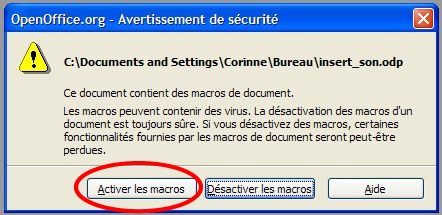
- Par défaut, OpenOffice 3.0 a un haut niveau de sécurité pour l'utilisation des macros. Il faut donc prévoir de changer cette configuration :
- Cliquer sur "Outils" puis "Options", puis choisir les options suivantes :
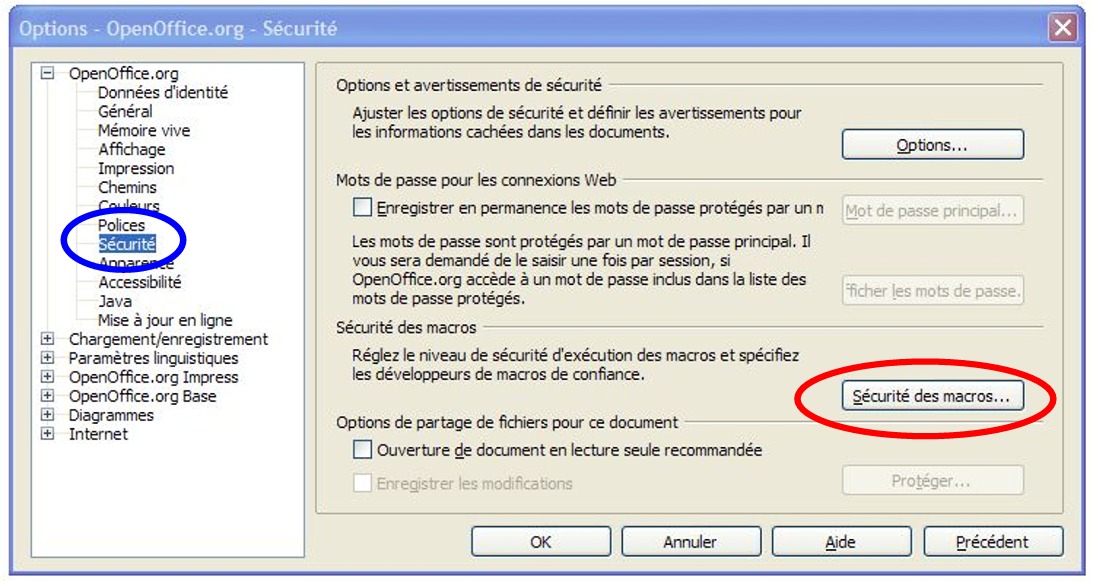
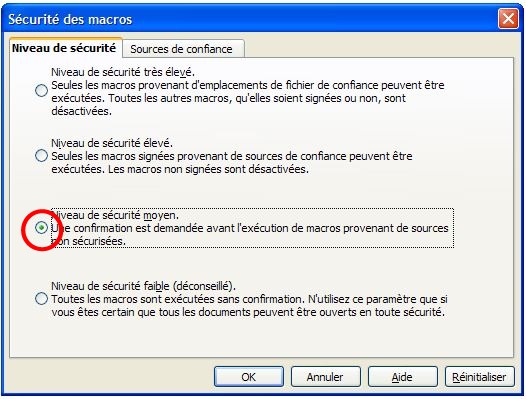
- Cliquer sur "Outils" puis "Options", puis choisir les options suivantes :
- Cette macro permet de disposer d'un bouton (rond bleu) tout en haut à gauche (sur la barre des tâches), donnant un accès direct à une boîte d'enregistrement.
- Au cas où cette nouvelle icône (boule bleue) n'est pas visible d'emblée dans votre barre des tâches, vous trouverez tout de même un petit espace nouvellement créé tout à gauche, il faut donc cliquer sur la petite flèche noire descendante et cliquer sur "boutons visibles", pour voir apparaître l'icône correspondant à l'insertion de son.
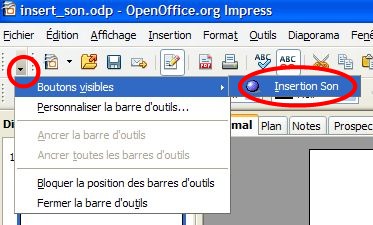
- Une fois choisi le bouton bleu, un haut-parleur se dépose sur la diapositive, et cliquer dessus permet d'obtenir la boîte d'enregistrement sonore au format wav.
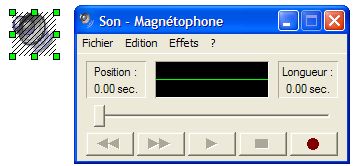
- testé avec Open Office 3.0 et Windows XP
Liens extérieurs
Tutoriels :
version 3.0Version 2.0.1
- créer un diaporama avec impress
- Guide d'installation pour différentes plateformes au format .pdf
- Débuter avec Oo Impress
- film pour l'insertion d'un son
- Créer un roman photo
En anglais, mais animé en flash !
Version 1.1
- Partie francophone du site OpenOffice
- Présentation avec Impress / chez csdes
- Un tutoriel de Muriel Baluteau / au format .pdf
- Créer un diaporama avec OOo Impress / chez Framasoft
- Faq en ligne / chez Open Office
- Liste de ce qu'on peut faire avec Impress / chez Online Forma Pro
- Formation à Oo Impress / Académie de Brest
- Tutoriel très complet - chez Domisweb
- Comment mettre un arrière-plan au format .pdf
- Résoudre le problème d'affichage des hyperliens vers le web
- Trucs et astuces pour passer de MS Office à Open Office
Quelques exemples de diaporamas :
- Quelques modèles pour utiliser avec Impress - chez Ooextras
Liens utiles :
>> Impress (Présentation) est le module de création de diaporama de la suite Open Office
- Cette courte notice doit vous permettre d'aller à l'essentiel.
- Cette notice, qui accompagne « Créer un diaporama avec Présentation » doit vous permettre de créer un compte rendu de visite, d'expérience, un romanphoto si vous faites du théâtre, de donner à vos élèves le moyen de présenter un exposé sous la forme d'une suite de diapositives qui peuvent contenir du texte, des images ( dessins et photos ). Les deux propositions ont fait l'objet de situations dans les classes.
- Réaliser efficacement des objets numériques animés hist-géo (cartes, croquis, chronologies, graphiques, exercices divers ...)
- Comment créer une présentation Impress "à emporter" c'est-à-dire lisible par un tiers sans qu'il ait OOo installé sur sa machine ?
- Comment créer une présentation avec powerpoint (pour comparer). Ce site présente le logiciel avec une interface audiovisuelle.
- Créez la présentation de votre CV avec powerpoint.
Images libres
- http://web.uvic.ca/hcmc/clipart/
- http://www.picto.qc.ca/
- http://www.cerimes.education.fr/index.php?page=bi_admin&op1=theme
- http://www2.toulouse.iufm.fr/pe/PE/F/Frimages/Frimages.htm
Sons libres
- http://www.sound-fishing.net/
- http://204.19.128.12/tictac/getaz.php
- http://www.tv5.org/TV5Site/mediatheque/accueil.php
>> PowerPoint
Il n'y a pas de commentaire sur cette page.
[Afficher commentaires/formulaire]







